PS中的通道、选区和路径
来源:不详 作者:佚名
PS中的通道、选区和路径 对于很多Photoshop的初学者来讲,通道和路径是一个较难弄清楚的问题,其实在PS中,一个对象是可以以多种不同的形式存在的。首先,简单的给大家介绍一下通道、选区和路径的基本概念。
通道,有两个功能,一是用来保存图像的颜色信息,二是用来保存选区。用于保存颜色信息的通道有两种类型,分别是混合通道(又叫复合通道)和单色通道。例如当前的图像是RGB模式的,那么它的混合通道就是RGB,单色通道就是R(红色)、G(绿色)、B(蓝色)。用于保存选区的通道是通过我们在通道板底部的新建通道按钮创建的,叫做alpha通道。
选区,就是用相关工具创建的一个呈闪烁虚线显示的封闭区域,它可以是规则的几何形状,也可以是任意不规则的形状。用于创建选区的工具主要有:矩形选框工具、椭圆选框工具、套索工具、多边套索工具、磁性套索工具和魔棒工具。创建的选区可以通过“选择/存储选区”命令保存,下次要使用时可以通过“选择/载入选区”命令将其载入到当前图像窗口中来。
路径,可以把它看作一种矢量图形,因为它具备其它矢量图形设计软件所创建的图形的一些基本特征,放大或缩小不会失真。在PS中我们使用钢笔工具组里面的钢笔工具、自由钢笔工具以及形状工具组中的六个工具都可以创建路径。路径有一个最大的优点就是可以自由调整节点使之成为任何形状,还可以将多个路径进行自由组合,通过相加、相减、相交形成不同的形状。因此,任何复杂的形状都可以通过绘制路径来实现。用于选取路径的工具是“路径选择工具”和“直接选择工具”,用于选择和调整节点的是“转换点工具”。路径可以通过路径面板的菜单命令“存储路径”将其保存。
现在来说一下它们三者之间的关联。如果把选区做为一个中间对象,那么,它们之间可以实现相互转换。要将通道转换成选区,可以在通道板中单击“将通道作为选区载入”按钮(前提:必须先创建有alpha通道,alpha中必须有对象,并且该通道处于被选中状态);要将路径转换成选区,可以单击路径面板底部的“将路径作为选区载入”按钮(前提:当前要有路径,且处于选中状态);反过来道理一样,只是使用的按钮不同,要将选区转换成通道,在通道面板中单击“将选区存储为通道”按钮,要将选区转换成路径,在路径面板中单击“从选区生成工作路径”按钮即可。
看了上面的一些介绍,大家应该对这三个概念有了一些了解,那有人会问,我在编辑图像时到底应该用哪一种比较好啦,这就要靠大家平时多多练习,从中更深入的体会它们各自的优点,当在一种状态下不利于我们编辑时,你可以试着把它转换成另一种形态来编辑,相互取长补短,这样会事半功倍了!
以上仅是我用PS的一些体会,供大家参考,如有不对还请指正!
蓝血人(原创) 2007年12月15日
全教程完,学完记得交作业。如果本教程对您有所帮助,请推荐给你的朋友。


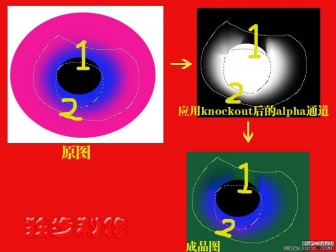






![[钛白笔记] 光与影的魔术....](http://pic.16xx8.com/allimg/080527/1110290_lit.jpg)
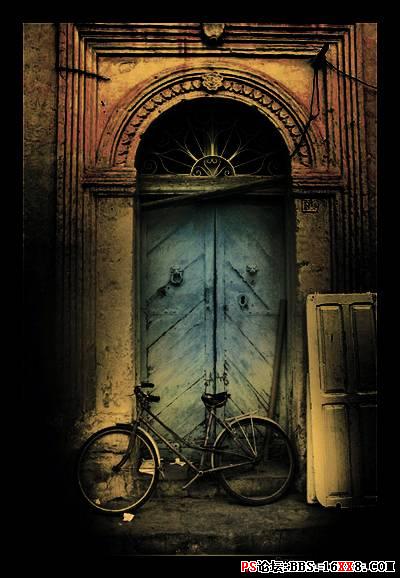
![[非主流PS教程] 现在流行的一种非主流头像](http://pic.16xx8.com/article/UploadPic/2008/2/18/200821894754931.jpg)
